お知らせを追加するにはどうすればいいですか?
お知らせツールに移動します。
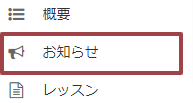
サイトのメニューからお知らせツールをクリックします。
「追加」をクリックします。
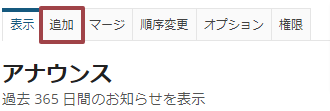
「件名」、「本文」を入力します。
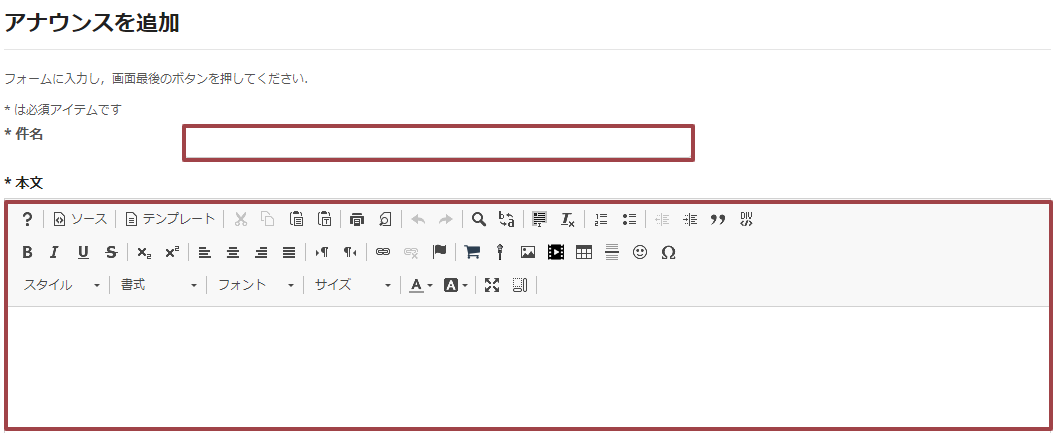
件名を入力し、本文をリッチテキストエディタに入力します。 エディタの書式設定オプションを使って、フォントサイズや色の変更、画像やリンクの追加、その他のコンテンツの埋め込みなどを行うことができます。
お知らせ内容を閲覧できる人を決定します。
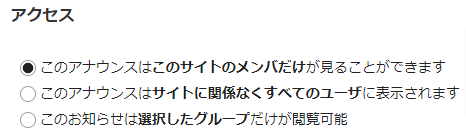
初期値では、このサイトに登録されているすべての人にお知らせが表示されます。
お知らせを公開すると、お知らせをコース外の人たちも見ることができるようになります。
選択したグループ(複数可)にお知らせを公開します。(任意)
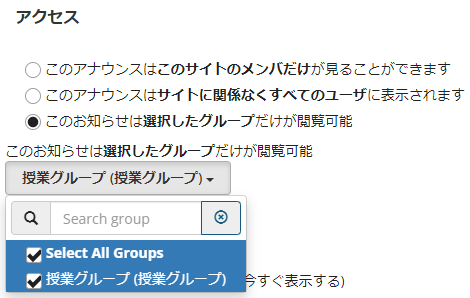
あなたのコースでグループを作成した場合、「このお知らせは選択したグループだけが閲覧可能」オプションが表示されます。お知らせを表示させたいグループを選択してください。 選択したグループの人だけがお知らせを見ることができます。
表示方法をクリックします。

初期値では、お知らせは投稿後すぐに表示されます。 また、非表示(投稿するまで下書きとして保存)にしたり、公開する日時を指定することもできます。
日時指定をクリックします。(任意)

特定の時間帯にお知らせを表示させたい場合は、日時指定をクリックします。 開始/終了のボックスを選択し、カレンダーアイコンをクリックすると、開始/終了日時が正しく設定されます。
カレンダーのアイコンをクリックすると、日付と時刻が挿入されます。
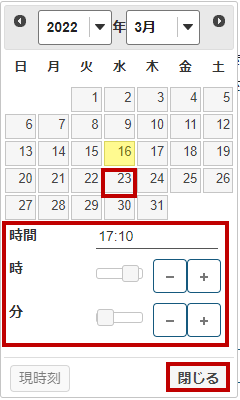
カレンダーの日付をクリックして、スライダーで時間をクリックします。 その後、閉じるをクリックします。
添付ファイルを追加します。(任意)
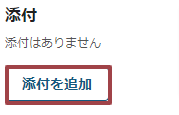
添付を追加ボタンをクリックします。
「メールによる通知」を選択します。(任意)
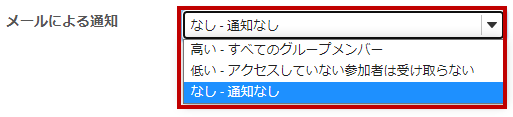
初期値では、電子メールによる通知は行われません。 また、以下のいずれかのオプションを選択することもできます。
- 高い - すべてのグループメンバー、これはコースに参加している全員にメールを送信します。
- 低い - アクセスしていない参加者は受け取らない。優先度の低いメッセージを受け取らないように意図的に設定を変更した人を除く 全員にメールを送信します。
「アナウンスを追加」をクリックします。


